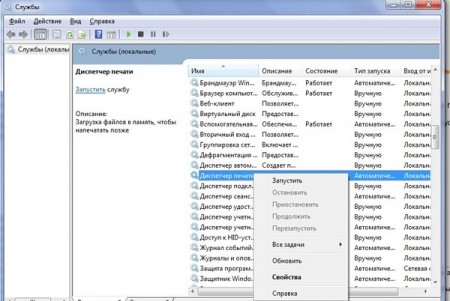 Если вы видите каждый раз при попытке распечатки документов на принтере ошибку диспетчера печати (print spooler), и его перезапуск в службах не помогает – пришло время узнать, как поправить данную ситуацию другими способами.
Если вы видите каждый раз при попытке распечатки документов на принтере ошибку диспетчера печати (print spooler), и его перезапуск в службах не помогает – пришло время узнать, как поправить данную ситуацию другими способами.
Инструкция
1. Нажмите одновременно две кнопки на клавиатуре — «Windows» + «R» и в открывшемся текстовом окне мастера выполнения приложений наберите без кавычек название утилиты «cmd». Нажмите кнопку «Ввод» («Enter») для запуска консоли выполнения команд.
2. В открывшемся консольном окне введите команду «net start spooler» и внимательно прочитайте сообщение, которое вы получите в результате ее выполнения.
3. Если это будет ошибка 1068 «The dependency service or group failed to start», которая говорит о невозможности запуска одной или нескольких зависимых служб, то вам следует в том же окне консоли ввести следующую команду:
sc config spooler depend= RPCSS
здесь обязательно введите пробел после знака «=», но не перед ним.
4. Если высветится другая ошибка «Указанный сервис уже запущен» («The required service has been already started») или «Служба диспетчера задач успешно запущена» («The print spooler service started successfully»), но вы по прежнему не можете печатать, перейдите к следующему шагу.
5. Удалите из системы все старые драйверы используемых принтеров, а затем остановите службу диспетчера печати.
6. Найдите в системном каталоге System32 в папке Windows spoolsv.exe и spoolss.dll, и замените их на новые файлы, скачанные с сайтов поддержки драйверов или взятые с работающих компьютеров.
7. Запустите повторно службу печати через консольное окно с помощью команды net start spooler или утилиты «Службы».
8. Скачайте с Сети новые драйверы к своим принтерам и установите их в системе.
